
現在、アプリ版Twitterで最新タブにしてもタイムラインが時系列順に表示されないと話題になっています。
今回は、Twitterで最新ツイートが消える原因と対処法を徹底解説していきます。
コンテンツ
タイムラインを再読み込みすると一部の最新ツイートが消えると話題に

Twitterには、ホーム表示と最新表示の2つのタイムライン表示方法があります。
しかし現在、最新タブを選択していてもTwitterアプリの再起動やタイムラインを再読み込みすると最新ツイートが一気に消えてしまう現象が発生しています。
この現象によって最新のツイートが消えた分数時間前、数日前のツイートが表示されてしまうため時系列順でタイムラインを追うことができない状態となっています。
そのため、地震情報やリアルタイム実況など時系列でツイートを見たい時に不便さを感じるユーザーが増加しています。
最新ツイートが消える原因
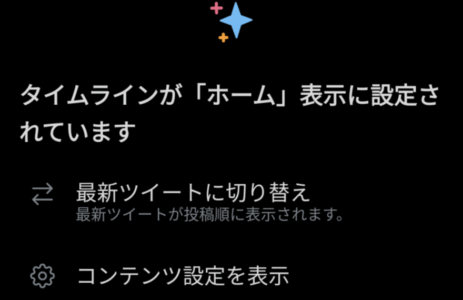
最新ツイートが消えてしまう現象について、以下の原因が考えられます。
ポイント
- ホーム表示になっている
- 仕様変更の撤廃による影響
- 通信状態が悪い
- 接続機器や端末の不具合
- Twitter側の障害
先日撤廃された仕様変更については以下の記事で詳しく解説しています。
-

Twitterのホームの消し方について徹底解説
Twitterの新アップデートが話題になっています。 今回はTwitterのホームの消し方について徹底解説していきます。 コンテンツ1 Twitterの表示変更が話題に1.1 ホームと最新ツイートをス ...
続きを見る
この撤廃が行われた後から最新ツイートが消えるようになったため、今回は仕様を元に戻した影響で他の部分に不具合が出てしまったのではないかという指摘があります。
また、この現象は日本だけでなく海外でも発生しているため世界中から改善を要望する声が増加しています。
最新ツイートが消える時の対処法

今回はTwitter側の仕様が原因で発生している不具合のため、Twitter側がこの現象を修正してくれるのを待つしかありません。
現状ではこの現象に関するアナウンスは行われていませんが、公式Twitterでお知らせがある場合もあるのでこまめにチェックしておきましょう。
公式Twitterには、日本版Twitter公式アカウントと英語版Twitter公式アカウントがあります。
タイムラインの表示設定を確認する


2022年3月11日の仕様変更後からアップデートを行っていないiOS版Twitterを使用している場合、アプリ起動時に自動的にホーム表示が適用されています。
タイムラインを最新ツイート表示に変えるには、アプリのトップ画面右上にあるキラキラマークをタップします。
次に選択画面と今どちらの表示になっているのかが表示されるので、ホーム表示に設定されていると書かれていた場合は赤枠の最新ツイートに切り替えをタップします。
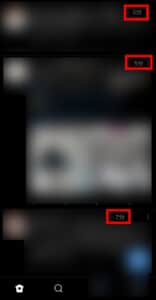
赤枠のように、数秒前から数分前のツイートが表示されるようになったら設定完了です。
最新ツイートに設定されていると書かれている場合は、この設定は正常に行われているので他の対処法を試してみましょう。
ブラウザ版Twitterを使用する
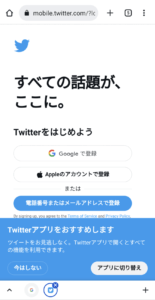
現時点で、ブラウザ版のTwitterでは今回のような現象は確認されていないため時系列に沿ってツイートが表示されています。
iOSならSafari、AndroidならChromeなどから直接Twitterにアクセスして、この現象が修正されるまではブラウザ版でツイートを確認できるようブックマークに追加しておきましょう。
Twitterアプリが端末内に入っていると、ブラウザ版にアクセスした際に自動的にTwitterアプリが起動してしまう場合があるので注意が必要です。
ブラウザ版Twitterには、こちらからアクセスできます。
アプリ版Twitterを自動起動させない方法
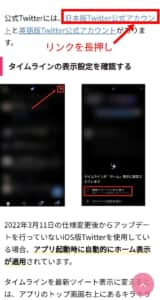
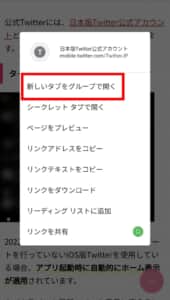
こちらはGoogleChromeでの起動方法ですが、Safariでも基本的にやり方は変わりません。
起動したいTwitterのリンクを長押しします。
すると右の画像のような画面が表示されるので、GoogleChrome版では新しいタブをグループで開く、Safari版では開くまたは新規タブで開くを選択します。
こうすることでTwitterアプリが端末内に入っていても自動起動させずにブラウザのままTwitterを閲覧することができるようになります。
別のクライアントアプリを使用する
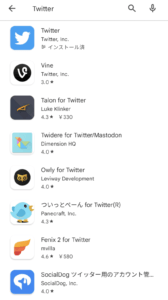
今回の現象は、公式Twitterアプリでのみ発生しています。
そのため、非公式のTwitterアプリを使用すれば従来通りの時系列順でタイムラインを見ることができるのです。
中にはかつて公式Twitterで適用されていて現在は撤廃されてしまった便利な機能を残しているクライアントアプリも多数あるので、自分が使いやすいクライアントアプリを探してみましょう。
非公式アプリについては以下の記事で詳しく解説しています。
-

Twitterで通話機能が実装!Twitter非公式の「TwiCall」の使い方・危険性を徹底解説
Twitterでは長らく通話機能は実装されていませんでしたが、開発された外部ブラウザを活用することで、Twitterで通話ができるようになりました。 リンクを開いた先着1名限定で通話ができるシステムで ...
続きを見る
-

Twitterクライアントアプリ「feather(フェザー)」でログインできない!?詳細と対処法について徹底解説
今回は、Twitterクライアントアプリ「feather(フェザー)」でログインできない問題についての詳細と対処法について徹底解説します。 feather(フェザー)は有料のTwitterクライアント ...
続きを見る
リストでタイムラインを表示する

Twitterのリスト機能は、最新のツイートから時系列順に表示されます。
この仕組みを利用して、自分がツイートを見たいユーザーをリストに入れてリストからタイムラインを見るようにしましょう。
特定の情報や芸能人など他の人がリストを作成していそうなユーザー達のツイートを見たい場合は、トピックからツイートを閲覧するのも有効です。
トピック機能については以下の記事で詳しく解説しています。
-

Twitter新機能「トピック」が実装!詳細や使い方を徹底解説
Twitterに新しく「トピック」の機能が追加されました。今回は、Twitterの新機能「トピック」の詳細や使い方を徹底解説します。 コンテンツ1 話題をフォローするトピックが実装1.1 「ゲーム」「 ...
続きを見る
Twitterでリストを作成する方法
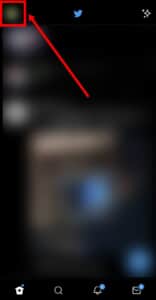
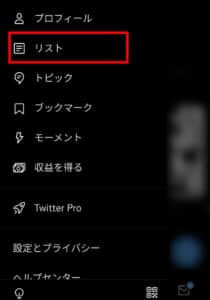
Twitterのホーム画面左上にある自分のアイコンをタップしてメニューを呼び出します。
次にリストという項目があるので、そこをタップします。

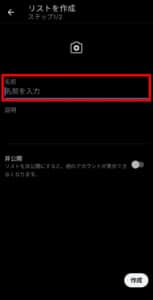
リストトップメニューが表示されるので、画面右下の青いアイコンをタップします。
カメラマークをタップすると好きな画像をリストアイコンに設定できますが設定しなくてもリストの作成は可能で、後から追加することも可能です。
まずはリストの名前を登録します。
リストの名前はフォロワーだけでなく他のフォローされていないユーザーにも見えてしまうので、見られても問題ない名前にしましょう。


このリストの説明を書いておきましょう。
後から自分が何のリストなのかすぐ分かるようにするためです。
リストの説明についても他のユーザーから見られてしまうので、見られても大丈夫な内容のみ記載しておきましょう。
非公開という項目のスイッチをオンにしておくことでリストの内容やどんなユーザーを追加しているのか自分以外のユーザーからは見れないように設定できます。


入力内容に誤りがないことを確認したら。作成を押します。
特に非公開の設定はよく確認しましょう。
リストの作成が終わったら、リストに入れたいユーザーのプロフィールページに移動します。
画面右上の3つの縦点ボタンをタップします。
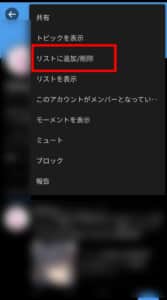
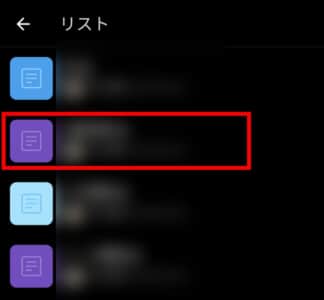
するとユーザーメニューが出てくるので、リストに追加/削除を選択します。
リスト一覧が表示されるので、そのユーザーを追加したいリストをタップします。
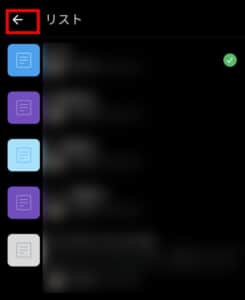 リストに追加できる準備ができると画像のように該当リストの右横にチェックマークが入ります。
リストに追加できる準備ができると画像のように該当リストの右横にチェックマークが入ります。
チェックマークが確認できたら赤枠の戻るボタンを押せば完了です。
1つのリストに複数のユーザーを登録しておくことができるので、ジャンルごとにリストを使い分けるとタイムラインがより見やすくなります。
アプリのアップデートを行う
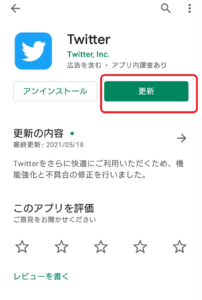
せっかくTwitter側が不具合を修正しても、ユーザー側がアプリのアップデートを行わないとその端末内では不具合が起こったままになってしまいます。
アプリはアップデートし続けることで機能を改善したり新機能が追加されていくので、先にアップデートを終えたユーザー達の反応を確認しながらこまめにアップデートしていく必要があります。
特に仕様変更の撤廃後にアップデートを行っていないiOSユーザーはAppStoreにアップデートがリリースされていないか確認してみましょう。
通信環境を確認する
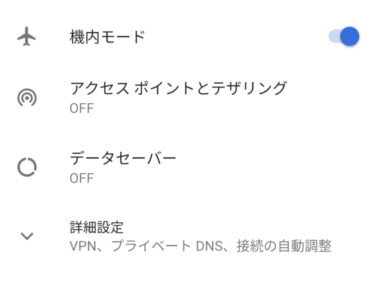
通信状態が悪いとツイートが正常に表示されない場合があります。
機内モードになっていないか、接続機器や端末のモバイルデータ通信、Wi-Fiの設定が間違っていないかなど確認してみましょう。
周辺で公衆Wi-Fiが飛んでいる場合、勝手に接続されるのにログインしないと通信ができないタイプのアクセスポイントに繋がっていることもあるので注意しましょう。
キャッシュの削除
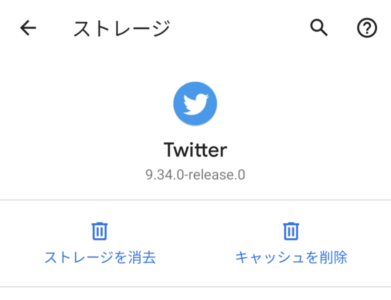
Twitterアプリ内の設定と端末内の設定、そしてブラウザアプリの設定それぞれにキャッシュというツイートやツイート内の画像をスムーズに表示するために一時的に情報を保存しておく場所があります。
そこに不要な情報が残っているといつまでも正常な表示が行われない場合もあるので、キャッシュが増えてきたら定期的に削除を行いましょう。
キャッシュを削除することで一部のログイン情報や登録情報が消えてしまうこともあるので注意が必要です。
キャッシュの削除方法については以下の記事で詳しく解説しています。
-
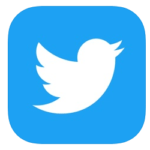
TwitterがバグってDMが来ない!DM送れない!詳細と対処法を徹底解説
今回は、TwitterがバグってDMこない!DM送れない!詳細と対処法を徹底解説していきます。 TwitterのDM機能を使って誰にも見られず個人的に話すことができるのですが、現在、DMに関する一部の ...
続きを見る
再ログインを試す
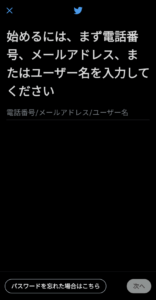
一旦不具合が起こっているアカウントをログアウトさせて再度ログインすることで症状が改善される場合があります。
ログインにはログインIDとパスワードがあればログインできるので、ログアウト前にTwitterIDをメモしておくのを忘れないようにしましょう。
もしIDが分からない場合は該当アカウントを登録する際に使用したメールアドレスや電話番号を使用することでTwitterIDの代わりを補うことも可能です。

登録時に使用したメールアドレスや電話番号が機種変更や故障などで現在はもう使用できない場合は、半永久的にログインできなくなる可能性もあるので不用意にログアウトするのは避けましょう。
再ログインの方法については以下の記事で詳しく解説しています。
-

Twitterが急に英語表記になるエラーが発生!詳細や対処法を徹底解説!
Twitterをいつものように開くと、突然英語表記になってしまうバグ・エラーが発生しています。 英語表記で機能の一部が表示されてしまうため、正確な操作ができず、ユーザーに影響が出ています。 それでは、 ...
続きを見る
-

Twitterでタグが反映されない不具合の詳細や対処法を徹底解説
現在Twitterでタグが反映されない不具合が発生しています。 今回はTwitterでタグが反映されない不具合の詳細や対処法を徹底解説していきます。 コンテンツ1 Twitterでタグが反映されない不 ...
続きを見る


